Ma panin Apple Music'i läbi oma esimese partei eelmisel nädalavahetusel. Meie külaliste vanuses alates 20. sajandi lõpust kuni 50-ndate aastate alguseni tekkis muusika valiku suhtes jõuline arutelu. Õnneks suutsime Up Next'iga rahu ja tantsupõrandat rahulikult hoida. Kui te ei tunne seda Apple Music'i kasulikku funktsiooni, lubage mul näidata teile erinevaid viise, kuidas saate lugusid, albumeid ja esitusloendeid järjekorda seada ilma praegu esitatava albumi või esitusloendi tappa.
Kui kuulate albumit või esitusloendit, saate ülespoole üles ehitada lennufirma nimekirja, mis jääb praeguse pala esituse ja albumi või esitusloendi järgmise loo vahele. See on suurepärane võimalus esitusloendi loomiseks ilma esitusloendi loomise formaalsuseta või praeguse ummistuse katkestamine.
Saate lisada üksikuid lugusid Up Next'i või terve albumi või esitusloendi kaudu. Pole tähtis, milline see on, puudutage nuppu Triple-dot More ja puudutage Add to Up Next . Nüüd on teil üleval järgmine esitusloend, mis istub praeguse pala mängimise ja ülejäänud albumi või esitusloendi vahel, mida te kuulate.
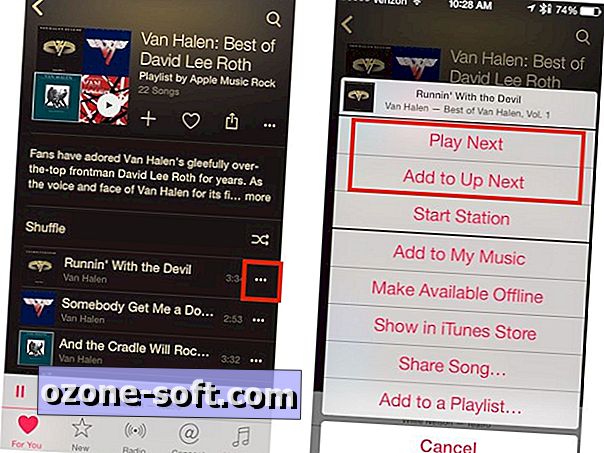
Kui valite teise loo, albumi või esitusloendi lisamise ülespoole, lisatakse see üles järgmise ülesande järjekorda. Teise võimalusena saate valida menüüst Veel, et lisada valik Up Up Next järjekorda.
Üles järgmise järjekorra vaatamiseks puudutage ikooni Now Playing miniplayer ja seejärel paremal asuvat loendinuppu. See kuvab loendi loendist Ajalugu, Nüüd mängib ja Edasi. Sellest vaatepunktist saate üles seada oma üles järgmise järjekorda, eemaldada sellest üksikuid lugusid või kustutada sellest kõik. Raja ümberkorraldamiseks puudutage ja hoidke hamburgeri nuppu mööda pala paremat serva ja seejärel lohistage see uude kohta. Raja eemaldamiseks libistage vasakule ja puudutage ilmuvat nuppu Eemalda . Selleks, et kõigepealt eemaldada oma ülespoole järgnevast järjekorrast kõik uuesti, puudutage väikest Clear nuppu, mis asub üleval asuva loendi ülaosas.
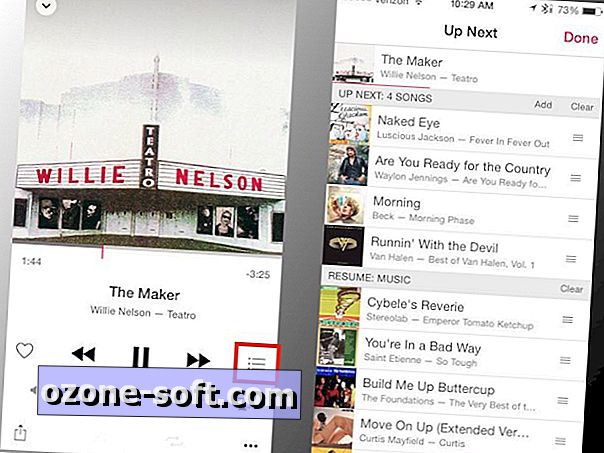
Nupu Tühjenda kõrval on nupp Lisa, mida saab kasutada järgmiste lugude, albumite või esitusloendite lisamiseks. See viib teid muusika lisamise vaate juurde, kus saate sirvida oma kohalikku muusikat või otsida Apple Music'ist, et lisada valikuid ülespoole. See säästab teid vajadusest puudutada nuppu More (Veel) ja seejärel nuppu Add to Up Next (Lisa üles), et lisada midagi ülespoole Next (Edasi). Muusika lisamise vaade võib olla mugav, kui teie iPhone'is või iPadis on suur kohalik raamatukogu, kuid kuna ma ei leia, et Apple Music on lihtsam sirvida või otsida ilma muusika vaate vaatamata.
Kui olete rohkem raadio kuulaja kui esitusloendi ehitaja, saate teada, kuidas leida Beats 1 raadiosaadete täielikke kordusi.













Jäta Oma Kommentaar